성가신 "파일 사용 중", "할 수 없음"파일 삭제 : Access Denied "또는"소스 또는 대상 파일이 사용 중일 수 있습니다. "파일을 삭제하려고 할 때 Windows에서 메시지가 표시됩니까? 당신은 혼자가 아닙니다; 이것은 파일이 다른 프로그램에서 사용 중일 때 발생하여 제거를 방해합니다. 이 Windows 기능은 실행중인 프로그램에서 파일이 열려있는 동안 실수로 파일이 삭제되는 것을 방지하기 위해 구현되었습니다. 이 기능은 매우 유용하지만 어떤 프로그램이 파일을 잠 갔는지 확실하지 않아 삭제하지 못하는 경우가 있습니다. 하지 마세요. 재부팅 삭제 파일 Ex 이 성가신 것을 극복하는 가장 쉬운 방법 중 하나를 제공합니다. 이 응용 프로그램은 다음에 시스템을 다시 부팅 할 때 해당 파일을 자동으로 삭제하도록 설계되었습니다.
일반적으로 다른 프로그램에 의해 잠겨있는 파일을 삭제하려고하면 아래 스크린 샷에 표시된 것처럼 다음과 같은 창이 나타납니다.

취소하거나 건너 뛸 수있는 동안파일을 잠 그게하는 프로그램이 실제로 중지되거나 파일이 올바르게 닫힐 때까지‘다시 시도’를 누르면 아무 작업도 수행되지 않습니다. 즉, 어떤 프로그램이 작업을 차단하고 있는지 확실하지 않을 때 문제가 발생합니다.
몇 가지 다른 Windows가 있지만이러한 잠긴 파일을 강제로 잠금 해제하여 수정하거나 삭제할 수있는 유틸리티를 사용하는 경우 이러한 절차는 백그라운드 프로세스가 파일을 잠그는 이유 또는 목적을 모르는 경우 추가 문제 또는 문제를 일으킬 수 있습니다. 따라서 수행중인 작업이 확실하지 않으면 이러한 방식으로 파일을 잠금 해제하거나 삭제하지 않는 것이 좋습니다. 해당 프로세스에서 해당 파일이 더 이상 필요하지 않은 경우 다음에 시스템을 재부팅 할 때 해당 항목을 삭제해야합니다. Reboot Delete File Ex는 이러한 부담을 덜고 모든 것을 스스로 수행합니다. 평범하고 이해하기 쉬운 UI를 지원하므로 원하는 방식으로 원하는 파일을 거의 모두 삭제할 수 있습니다.
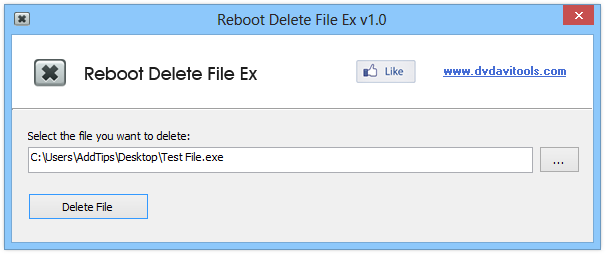
찾아보기 버튼을 누르기 만하면됩니다.그런 다음 대상 항목을 선택하십시오. 그런 다음 하단의 '파일 삭제'버튼을 클릭하십시오. 간단합니다. 사용자를 혼동시키는 복잡한 설정 및 옵션이 없습니다. 프로그램을 관리자 권한으로 실행해야합니다. 그렇지 않으면 작동하지 않습니다.
확인 메시지도 표시됩니다파일 삭제 예약. 확인 버튼을 누르면 대화 상자가 닫힙니다. 그런 다음 컴퓨터를 다시 시작하여 변경 사항을 적용하고 잠긴 파일을 자동으로 제거하십시오.
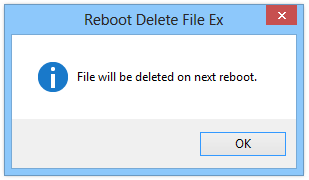
Reboot Delete File Ex는 Windows XP, Windows Vista, Windows 7 및 Windows 8의 32 비트 및 64 비트 변형 모두에서 작동하는 무료 프로그램입니다.
재부팅 파일 삭제 Ex 다운로드













코멘트